L'Atelier de Violette
***
Découverte de Ulead Photo Impact
Version XII
( La plupart des tutoriels pourront être réalisés avec les autres versions de UPI )
***
***
Ces tutoriels
sont de ma création
Il est strictement interdit de les copier ou de les distribuer sur le
Net
***
Permet de sélectionner des zones d'une image sur la base d'une taille et/ou d'une forme prédéfinie
***
Pour travailler cette leçon il vous faut une image de votre choix

ou prendre celle-ci ICI
Vous devez avoir un dossier où vous rangez vos images/ Le nommer : "Mes Images"
Pour récupérer cette image se poser sur le lien/Clic gauche
Sur l'image/clic droit /Enregistrer sous
Ranger votre image dans votre dossier 'Mes Images"
***
Allons-y...
Penser à enregistrer souvent votre travail
1 - Ouvrir
![]() votre
image/Rechercher le dossier "Mes Images" et cliquer sur le nom de votre image
votre
image/Rechercher le dossier "Mes Images" et cliquer sur le nom de votre image
2 - Une bonne habitude à prendre
Faire une copie de son image
Dans la barre de menu /Cliquer sur "Edition" puis sur "Dupliquer" choisir "image de base avec objet"
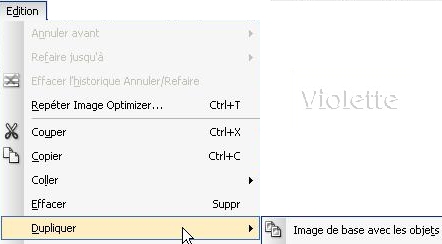
Fermer l'image originale
3 - Nous allons enregistrer souvent notre travail au fur et à mesure des différentes actions
Ouvrir un dossier "Travail en cours"
4- Dans la barre de menu /Cliquer sur "Fichier" puis sur "Enregistrer sous"

en format ufo
donner un nom à votre travail

et sélectionner le type de fichier ufo
Rechercher votre dossier et cliquer sur enregistrer
Par la suite, souvent, vous faites
"Fichier/Enregistrer"

l'image sera enregistrée comme elle se trouve au moment de cette action
5 - Cliquer sur l'outil sélection :
![]() pour
ouvrir le menu "sélection"
pour
ouvrir le menu "sélection"

6 - Activer
l'outil sélection Standart :
![]() (
clic gauche dessus )
(
clic gauche dessus )
7 - choisir le forme "rectangle" dans la liste déroulante "Forme"
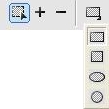
8 - Afficher la règle :

sur votre image partir du coin gauche à : x: 150/y: 0
Tirer votre sélection vers la droite en descendant :
quand vous êtes arrivés à 450 x 400 /relâcher l'outil sélection
( ces chiffres
s'inscrivent dans le bas de votre écran à gauche:
![]() )
)

Votre sélection est faite
9 - Dans la barre de menu /Cliquer sur "Edition/Copier"

10 - Puis sur "Edition/Coller comme nouvelle image"
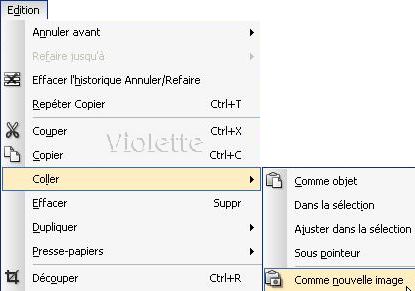
Et voilà votre première image créée en faisant une sélection

Vous êtes arrivés là??...Bravo vous avez fait votre première sélection
mais le travail n'est pas fini..
Nous allons prendre l'habitude de faire toujours un joli travail
et nous allons l'encadrer
10 - Nous allons lui mettre un joli cadre en choisissant un cadre prédéfini
***
***
***
6 Juillet 2007
***
Ces tutoriels
sont de ma création
Il est strictement interdit de les copier ou de les distribuer sur le
Net
Leur utilisation est soumise à autorisation
demande
ICI***
![]()